Loading ...
Loading ...
Loading ...
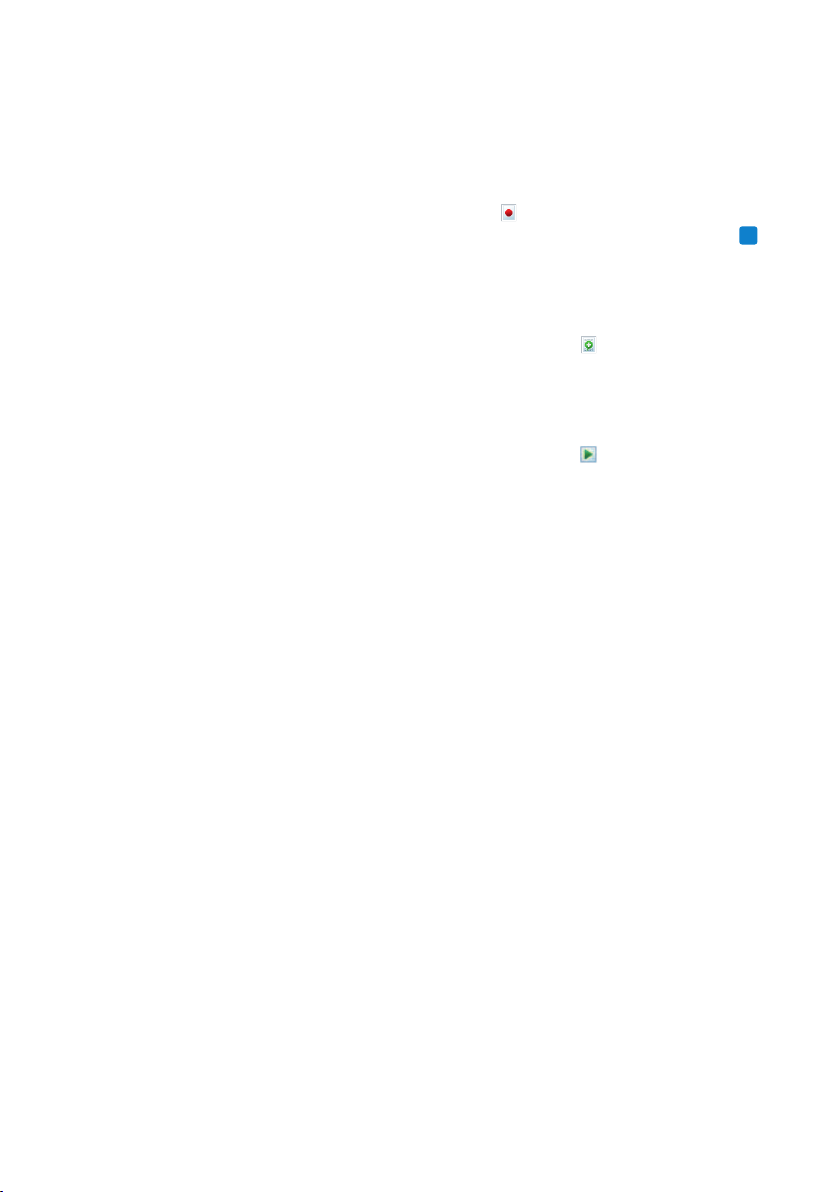
130 Gebruikershandleiding
Oine spraakherkenning:
1 Download een eerder opgenomen bestand
van een dicteerapparaat (zie 4.1 Opnames
downloaden vanaf de Digitale Pocket Memo op
pagina 122 voor meer informatie) of maak
een nieuw dicteerbestand in SpeechExec
door
Nieuw te selecteren van de
werkbalk of het Bestandmenu (zie 4.2
PRO
Een opname creëren op pagina 122 voor
meer informatie).
2 Selecteer een of meer dicteerbestanden van
de werklijst.
3 Klik op de knop
Aan spraakherkennings-
wachtrij toevoegen op de werkbalk om de
geselecteerde bestanden in de wachtrij voor
spraakherkenning te zetten in het scherm
voor de herkenning en aanpassingrij.
4 Klik op de knop
Herkenningsreeks star-
ten in het scherm voor de herkennings- en
aanpassingswachtrij om het spraakherken-
ningsproces te starten.
Wanneer het spraakherkenningsproces voltooid
is, wordt het dicteerbestand verplaatst naar de
map Voltooide dictaten en wordt de status gezet
op Correctie in behandeling. Een tekstdocument
(.rtf) met de getranscribeerde tekst wordt aan
het dicteerbestand bevestigd.
C Belangrijk
• Als u oine spraakherkenning wilt gebruiken,
moet de naam van het gebruikersprofiel
in Dragon NaturallySpeaking hetzelfde zijn
als uw auteurnaam van SpeechExec en de
auteurnaam die gebruikt wordt voor opnames
op een zakdicteerapparaat.
• Spraakherkenning wordt niet ondersteund
voor dicteerbestanden met de volgende
opnameformaten:
• .wav-bestanden met een samplingsnelheid
van minder dan 11kHz.
• .dss-bestanden die opgenomen zijn in
Long Play of Long Play-mobielformaat.
opname creëren op pagina 122 voor meer
informatie over opnemen.
Uw woorden worden getranscribeerd op
uw scherm terwijl u praat. U kunt de
getranscribeerde tekst corrigeren tijdens het
opnemen of wanneer de opname voltooid is.
3 Druk kort op de toets c of b op de
SpeechMike om het vorige of volgende
woord te markeren voor bewerken of
corrigeren. Druk meermaals op de toets
•EOL/••PRIO om een of meer woorden
voor de cursor te markeren. Selecteer het
woord dat onjuist herkend is en druk op
de toets
INS/OVR op de SpeechMike om de
correctie of het spellingsvenster van Dragon
NaturallySpeaking weer te geven. Als er
geen tekst geselecteerd is, wordt het woord
of de zinsnede voor de cursor in aanmerking
genomen.
E Tip
Definieer onder Instellingen > Algemene
instellingen > Spraakherkenning > Opname-
instellingen het dialoogvenster dat moet
worden weergegeven wanneer u op de toets
INS/OVR drukt.
4 Selecteer een van de volgende opties van de
werkbalk of het Bestandmenu wanneer de
opname voltooid is:
• Voltooien en archiv.: Het dicteerbestand
wordt verplaatst naar de map Archief en
de status wordt gezet op Transcriptie
voltooid. Een tekstdocument (.rtf) met
de getranscribeerde tekst wordt aan het
dicteerbestand bevestigd.
• Ter correctie verzenden: Het dicteerbestand
wordt verplaatst naar de map Voltooide
dictaten en de status wordt op Correctie
in behandeling gezet. Een tekstdocument
(.rtf) met de getranscribeerde tekst wordt
aan het dicteerbestand bevestigd.
• Opslaan als concept: Markeer een opname
als uitgesteld door deze tijdelijk te
onderbreken en later te voltooien. De
opname wordt opgeslagen in de map
Onafgewerkt.
Loading ...
Loading ...
Loading ...